外星人重装win10系统图文教程
时间:2019-12-20 来源:互联网 浏览量:
外星人电脑是戴尔旗下的一个独立子品牌。许多计算机爱好者现在使用外星人计算机。你有外星人重装系统的教程吗?别担心。今天将为您带来外星人重新安装系统教程。
你们在使用电脑时都遇到了一些问题。如果问题严重,可能会导致计算机系统崩溃。此时,您需要重新安装系统。现在让我们以外星人计算机为例来解释重新安装系统win10的步骤。
1。双击打开安装好的小白一键重新安装系统工具,等待软件检测到本地环境,然后进入下一步。
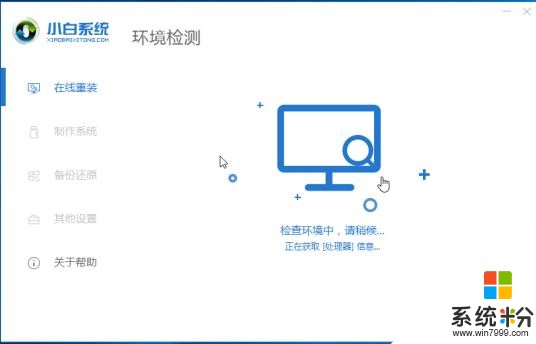
系统重新安装计算机图2
2。在出现的系统选择界面中,选择win10系统下的win10专业系统,点击系统按钮进入下一步。
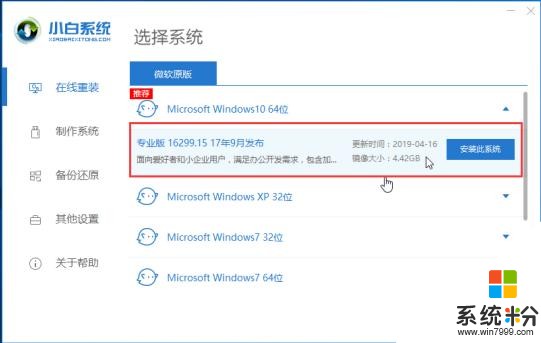
Win10计算机图解3
3。在软件选择界面中,检查需要遵循的通用软件。如果你不想要软件,只需取消选中所有的。操作完成后,单击“下一步”按钮继续。
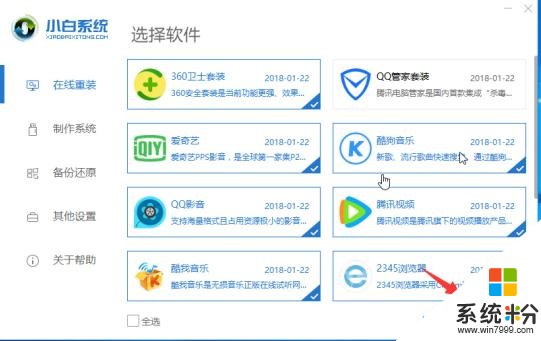
系统重新安装计算机图4
4。然后小白一键点击系统工具,就会自动启动win10系统的镜像和重新安装外星人笔记本电脑所需的相关软件。整个下载过程需要一定的时间。请耐心等待下载完成。
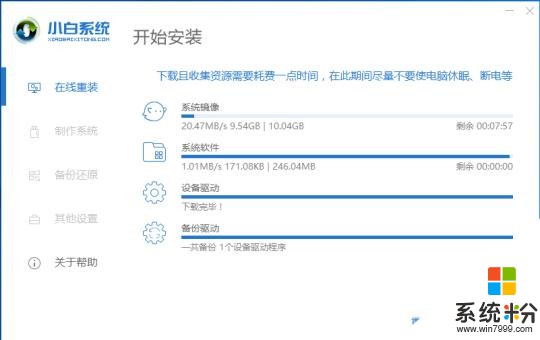
外星重装系统课程计算机演示5
5。下载系统及相关软件后,进入开始安装界面,立即点击重启按钮。
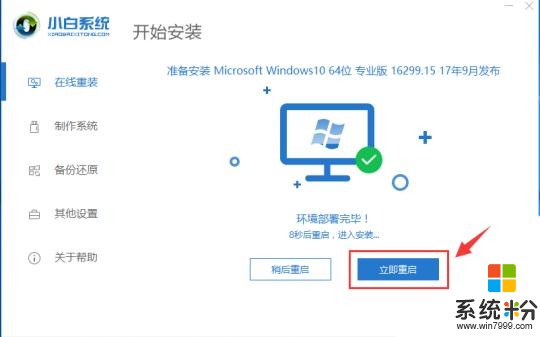
Win10计算机图解6
6。重启电脑后,软件会自动进入winpe系统,小白安装攻击会开始自动部署win10 professional操作系统。请耐心等待系统部署完成。
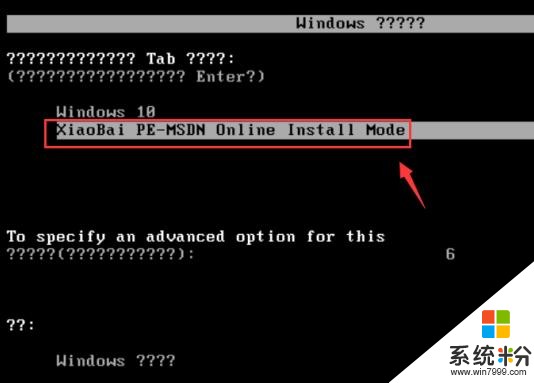
系统重新安装计算机图7
7。安装系统后,请立即单击“重新启动”按钮进入下一步。
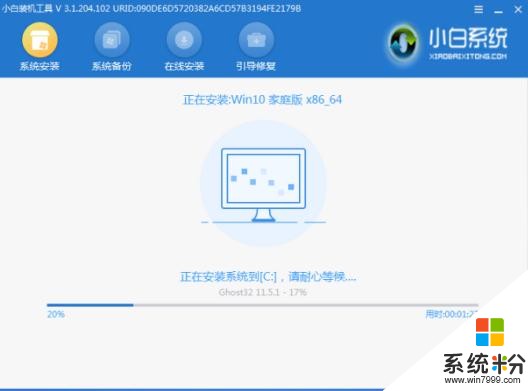
外星重装系统8课程的计算机演示
8。重新启动计算机后,系统将自动开始安装win10 professional系统。在安装win10专业系统的过程中,整个外星计算机会多次重启。这是正常现象。请不要担心。
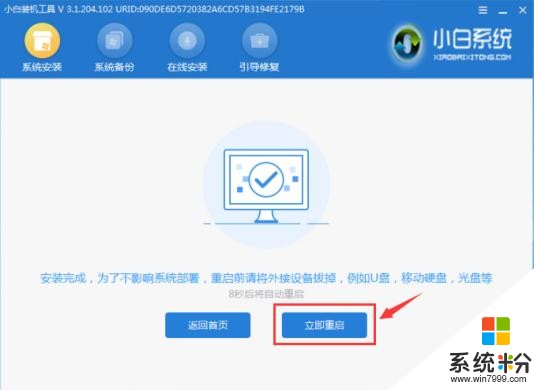
外星重装系统课程计算机演示9
9。经过一段时间的耐心,在外星计算机上安装专业版win10的整个操作结束,顺利进入win10系统桌面。

系统重新安装计算机图10
这是win10系统外星重装的介绍。我希望它能帮助你。
相关资讯
最新热门游戏
微软资讯推荐
- 1 《微软飞行模拟》新细节:实时模拟现实气候条件
- 2 据说这15元的纸糊VR眼镜媲美微软Hololens?
- 3 微软为iPhone推出41.10版Edge浏览器 支持3D Touch
- 4微软疑似开始停售初代XboxOne 重点转向XboxOneS/X
- 5微软良心!为服役十年的Windows7免费开放bug补丁
- 6《桃与多拉》新作登陆Win10商店 超好评的横版动作
- 7全世界都在讲中国话:微软学中文Android版发布
- 8胆子太大,伪造高管编造项目,微软官方发布声明拆穿其造假真面目
- 9阿里巴巴荣登《财富》第5名,超过苹果和微软,网友力挺马云
- 10微软领路人会在自用Android设备上使用哪些App?高效工作最重要 ……
